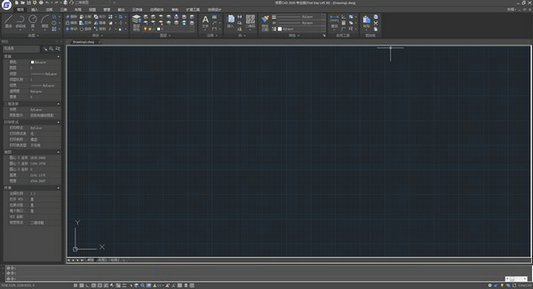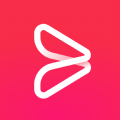浩辰cad2023中文版 32位&64位
- 软件介绍
- 下载地址
- 相关下载
- 其它版本
- 相关文章
浩辰cad2023中文版是拥有2d、3d一体化设计的制图工具。浩辰cad2023中文版还基于强大的智能参数建模技术,能够将设计变得简单化。具有卓越的运行速度、出色的稳定性、更强的兼容性等优势,成为最主流的设计软件。相较于之前的版本来说对于三维设计的不断突破改进,界面颜色全新升级,帮助用户更好的制图,还可以与团队合力完成CAD的设计,是用户得心应手的设计工具。
浩辰cad2023最新中文版软件介绍:
1、显示视口比例(VPSCALE)
在布局中显示当前视口或选定的布局视口的比例。
2、文件备份
MOVEBAK移动备份文件的命令可以为BAK备份文件设置一个单独的路径,所有BAK都保存此目录下,这样可以方便后期统一处理和删除这些备份文件,也可以保证图纸目录下不产生多余文件。
3、创建形(MKSHAPE)
浩辰CAD可选择绘制的图形对象来定义符号形。创建的形可以用SHAPE命令直接插入到图中或嵌入到线型定义中。
浩辰cad2023中文版软件功能:
1、循环选择
单击选择图形时,当选择拾取框内有多个图形时,会显示循环选择的图标和对话框,单击可循环选中其中一个对象,也可以直接在对话框的列表中直接选择其中某一个对象,如下图所示。
2、隐藏消息恢复设置
有一些对话框,例如缺少SHX字体提示对话框可以将其关闭以后不再出现,这些对话框就成为隐藏消息,如果希望这些对话框重新显示,可以到选项对话框的用户系统设置选项卡中单击“隐藏消息设置”按钮,打开隐藏消息设置对话框进行设置,如下图所示。
3、右键拖动
选择图形后,光标停留在图形上按住鼠标右键拖动,可以将图形移动、复制或粘贴为块,如下图所示。
4、工作空间(WORKSPACE)
可以通过命令行创建、修改和保存工作空间,并将其设定为当前工作空间。
5、移动备份文件(MOVEBAK)
如果勾选了“每次保存均创建备份副本”,当编辑保存文件时,在图纸所在目录下就会生成扩展名为BAK的备份文件。
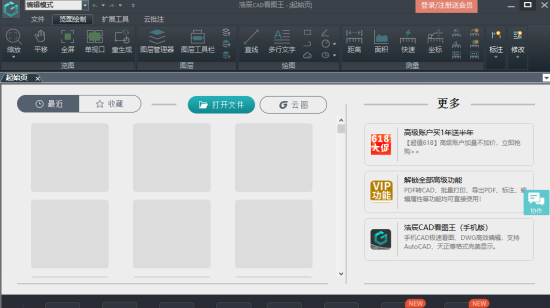
浩辰cad2023中文版软件特色:
1、三维设计新突破,绘图操作更流畅
2、PDF导入直接编辑、绘图,图纸高效利用
3、协同设计深层次优化,团队协作更轻松
4、全新界面配色,舒缓视觉疲劳
5、其他功能的新增和改进
浩辰cad2023中文版使用技巧:
浩辰cad2023最新中文版怎么导出pdf?
1、打开我们已经安装好浩辰CAD软件,根据自己的需求编辑设计。编辑完成后如果想让设计图输入格式为PDF那该如果设置呢?请随小编一起来看看吧。
2、首先先来打开我们要生成PDF文件图纸,如果是之前自己保存的文件,那可以先点击文件菜单,在下拉菜单中找到打开,这时会弹出一个对话框,选择图纸点击打开即可。如果是刚刚编辑的,那直接切换到要生成PDF文件图纸的窗口即可。
3、接着使用快捷键CTRL+P打开打印窗口,当然也可在菜单中点击打印按钮。在打开的打印窗口中,打印机/绘图仪处点击右侧的下拉箭头选择,DWG TO PDF选项。
4、然后根据自己的需求再来对图纸的尺寸进行设置
5、选择打印范围,在这里选择窗口,再单击窗口按钮在图纸上圈起来要打印的区域。(这一步是非常重要的,必须要设置打印范围为窗口,不然无法实现输出PDF文件图纸的。)
6、单击窗口按钮,在图纸上框选打印区域。勾选“居中打印”选项,点击下方的应用到布局按钮。之后你可以点击左侧的预览按钮查看效果图。
7、最后确认打印图无误后点击确定,这时就会弹出以下窗口,在这里为输出的浩辰CADPDF文件选择一个存储位置,点击保存。
8、在指定的路径下就能找到生成的PDF文件了。
相关下载
其它版本
- 浩辰cad看图王电脑版v4.5 破解版 124.15MB 查看详情
- 浩辰cad看图王手机版v4.10.2 56.91MB 查看详情
相关软件
-
35.7 MB
1 -
7.72MB
2 -
45.79MB
3 - 4
-
28.8 MB
5
猜您喜欢
换一换软件下载排行榜
-
18MB
1 -
10.55MB
2 -
8.38MB
3 -
3MB
4 -
32.78MB
5 -
14.5.M
6 -
64.58MB
7 -
1MB
8